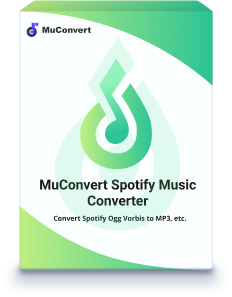Come scaricare brani Spotify su iPad gratuitamente [2 modi]
- 22 Marzo 2023
- Richard
Tuttavia, se lo desideri scarica i brani di Spotify su iPad ufficialmente, un abbonamento premium Spotify è un must. Meglio ancora, esiste un metodo alternativo per aiutarti a scaricare gratuitamente i brani Spotify su iPad senza utilizzare un account premium. Mi chiedo come? Scorri verso il basso e tuffati nella lettura!
Metodo 1: scarica e sposta gratuitamente i brani Spotify MP3 su iPad
Convertitore di musica Spotify MuConvert offre un servizio premium gratuito, aiutando sia gli utenti Spotify gratuiti che quelli premium a scaricare i brani Spotify come file MP3 senza perdita di qualità, rendendo possibile il trasferimento su iPad o più dispositivi senza alcuna restrizione. Equipaggiando appositamente il web player ufficiale di Spotify nel programma, non ti verrà più chiesto di installare l'applicazione Spotify, ma semplicemente accedi per scaricare gratuitamente brani da Spotify su iPad senza richiedere premium.
Perché MuConvert Spotify Music Converter si distingue?
- Tecnologia di decrittazione avanzata – MuConvert Spotify Music Converter è dedicato alla facile decrittografia ed estrazione di brani musicali da Spotify, quindi li trasferisce su tutti i dispositivi come iPad, iPhone, E così via.
- Formati di output audio di alta qualità – Il programma consente agli utenti di digitalizzare i brani Spotify in audio MP3, M4A, FLAC o WAV con una qualità del suono senza perdita fino a 320 kbps.
- Rilevamento automatico con Spotify Web Player – MuConvert offre agli utenti un accesso rapido per cercare e scaricare direttamente i brani nel programma.
- Download in batch di playlist, album e podcast – Il software supporta i download in blocco con una velocità di download ultraveloce.
- Spotify gratuito o premium disponibile – Non importa se sei un utente Spotify gratuito o un utente premium, puoi scaricare brani da Spotify gratuitamente e riprodurli sul tuo iPad offline senza l'app Spotify.
- Velocità di download ultraveloce – MuConvert Spotify Music Converter è progettato per avere prestazioni stabili e una velocità di decodifica ultraveloce.
Scarica Spotify Music come file MP3
PASSO 1. Installa MuConvert Spotify Music Converter
Per scaricare il convertitore, fai semplicemente clic sul file Scaricare bottone sotto. Quindi, completa la configurazione e avvia il programma.
PASSAGGIO 2. Accedi all'account Spotify
Sarai nella home page di Spotify quando apri MuConvert. Devi accedere al tuo account gratuito Spotify (non è necessario un account premium) affinché MuConvert acceda alle tue canzoni preferite. Clic ACCESSO iniziare. Il software non registrerà alcuna privacy. Questo è solo un Spotify Web Player, un'alternativa a Google Chrome o Firefox. Si prega di rassicurare.

PASSAGGIO 3. Recupera brani Spotify
Dopo aver effettuato l'accesso, apri una playlist o un album che desideri scaricare sul tuo iPad, quindi fai clic su Icona più verde in basso a destra per recuperare ed estrarre i dati nel cloud. Non ci vuole tempo per mostrarti un elenco di brani come nell'immagine mostrata di seguito.
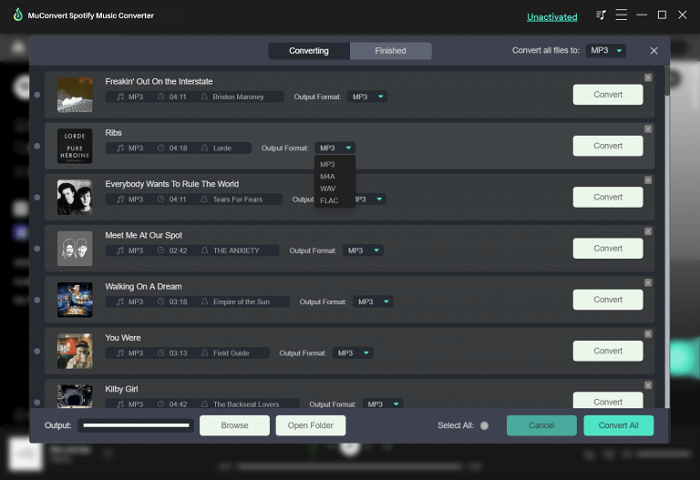
PASSAGGIO 4. Scarica Spotify Songs su MP3
Ora, fare clic su Converti tutto per iniziare a transcodificare i brani Spotify nel formato di output specifico. Quelli convertiti saranno nella scheda Finito. Successivamente, puoi elaborare il passaggio successivo per trasferire i brani Spotify su iPad.
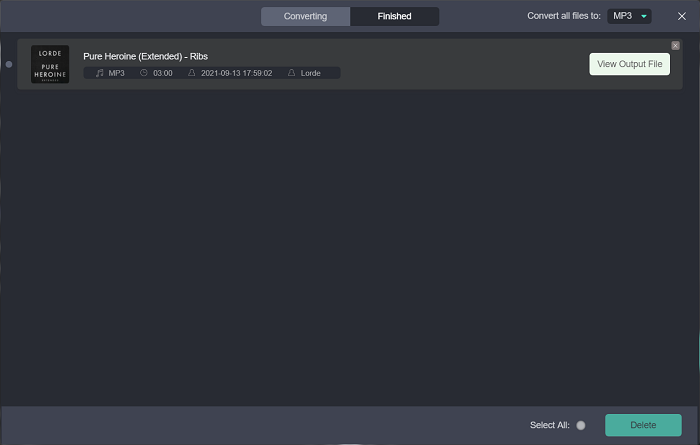
Trasferisci Spotify scaricato su iPad
Su Windows / macOS Mojave o versioni precedenti
STEP 1. Scaricare e installare il iTunes più recente. Salta il primo passaggio se hai già installato iTunes sul computer. Ora, fai clic sull'icona per avviare.
STEP 2. Collega il tuo iPad al computer e iTunes dovrebbe essere in grado di connettersi automaticamente al tuo iPad.
STEP 3. Vai Compila il scheda per selezionare aggiungi file alla Biblioteca. Qui, aggiungi i file MP3 scaricati da MuConvert nella parte precedente.
STEP 4. Clicchi Musica in Impostazioni e controlla la casella di Sincronizza musica e controlla l'opzione per il Tutta la libreria musicale.
STEP 5. Clicchi Applica – Sincronizza e le canzoni di Spotify verranno presto trasferite sul tuo iPad.
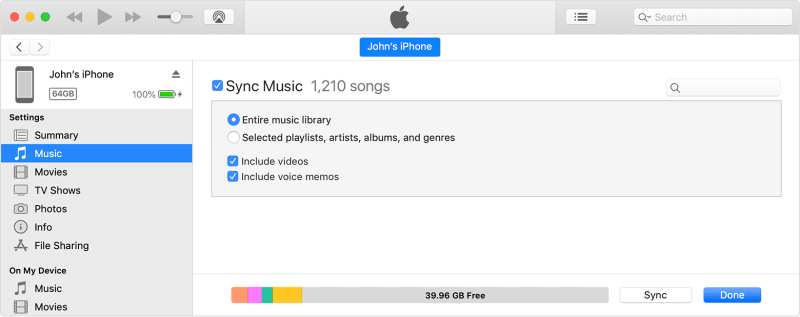
Su macOS Catalina o versioni successive
STEP 1. Utilizza prima un cavo USB per collegare l'iPad al computer Mac.
STEP 2. Correre Finder su Mac e selezionare per eseguire la sincronizzazione con il dispositivo iPad,
STEP 3. Seleziona File. Successivamente, trascina direttamente i download di Spotify su iPad in pochissimo tempo.
Metodo 2: scarica Spotify Songs su iPad con un account Premium gratuito
Differenza tra Spotify Free e Spotify Premium
Si prega di esaminare la tabella di confronto qui sotto per conoscere il differenze tra Spotify gratuito e Spotify premium:
|
Spotify gratuito |
Spotify Premium |
|
|
Prezzi |
Gratis |
$ 9.99 per individuo ($ 4.99 piano studenti) $ 12.99 per il piano Duo $ 15.99 per un piano Famiglia da 6 account |
|
Streaming musicale senza pubblicità |
X |
√ |
|
Modalità offline |
X |
√ |
|
La musica salta |
X |
√ |
|
Qualità musicale |
Qualità normale (96 Kbps) o alta qualità (160 Kbps) |
Altissima qualità a 320 Kbps |
|
music Library |
Accesso completo |
Accesso completo |
Come ottenere Spotify Premium gratuito su iPad
Potresti chiederti se esiste un modo gratuito per ottenere Spotify premium per goderti le funzionalità professionali senza alcun addebito. La notizia fortunata per te è che Spotify ha fornito una prova gratuita di 2 mesi per ogni nuovo utente registrato di Spotify premium. A ottieni Spotify premium gratuitamente su iPad, rivolgersi direttamente a spotify.com e quindi confermare a PER INIZIARE sul banner di prova gratuito elencato nella home page principale. Una volta completata la conferma dell'abbonamento, puoi iniziare a utilizzare Spotify premium gratuitamente!
Come scaricare Spotify Music su iPad all'interno dell'app Spotify gratuitamente
STEP 1. Controlla la tua connessione Wi-Fi per assicurarti che il tuo iPad sia ben connesso alla rete.
STEP 2. Esegui Spotify su iPad, quindi sfoglia le playlist, gli album o i podcast che desideri scaricare e riproduci in streaming localmente su iPad. Tieni presente che Spotify non ti consente di scaricare un brano specifico ma l'intera playlist.
STEP 3. Dovresti essere in grado di vedere a Scaricare cambiare quando il premio è attivato. Abilitalo per iniziare a scaricare Spotify su iPad per divertirti offline.
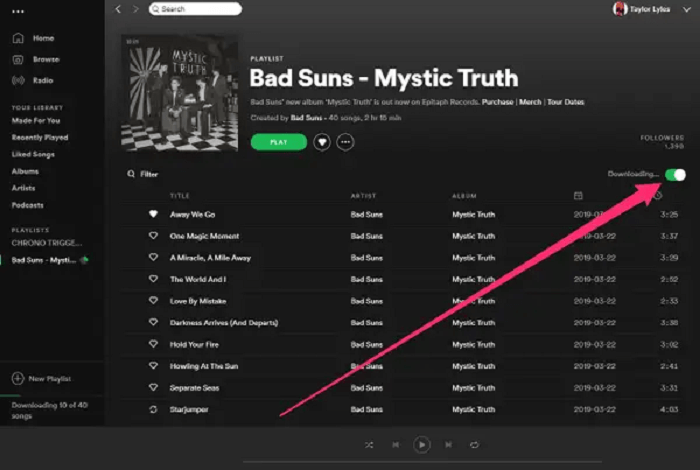
Suggerimenti per godersi Spotify su iPad
Come risolvere la libreria Spotify non si sincronizza tra iPad e iPhone
STEP 1. Apri Spotify su iPad e vai al file ingranaggio icona - Impostazioni profilo.
STEP 2. Rubinetto Archiviazione e seleziona la Cancella Cache opzione.
STEP 3. Ora vai Impostazioni – Generale – Archiviazione sul tuo iPad.
STEP 4. Rubinetto Spotify e scegliere di Scarica l'app.
STEP 5. Ora tocca Elimina app e confermare.
STEP 6. Riavvia il tuo iPad e installa Spotify dall'App Store.
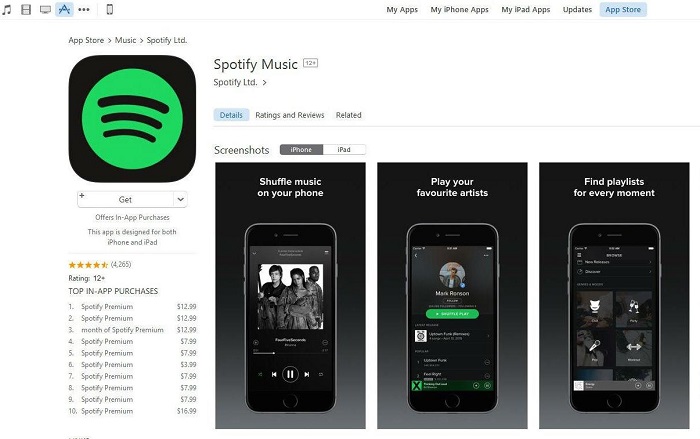
Come ottenere Spotify Web Player nella versione desktop su iPad?
Alcuni utenti iPad preferiscono Spotify Web Player piuttosto che l'app Spotify. Tuttavia, è diverso visualizzare la home page di Spotify su un browser tra un desktop e un dispositivo mobile. Le seguenti procedure ti mostreranno come visitare la versione desktop di Spotify Web Player su iPad.
STEP 1. Aprire il Safari app e vai su Spotify.
STEP 2. Clicca il aA icona nella barra degli indirizzi e verrà visualizzato il menu a discesa.
STEP 3. Clicca il Richiedi il sito web desktop opzione.
STEP 4. La pagina si aggiornerà e reindirizzerà alla versione desktop di Spotify.
Le parole finali
Convertitore di musica Spotify MuConvert è un downloader di brani Spotify migliore rispetto al suo piano premium. Consente agli utenti di scaricare brani illimitati da Spotify in vari formati in alta qualità. Ancora più importante, quando i brani di Spotify vengono scaricati utilizzando MuConvert Spotify Music Converter, verranno codificati in uno stato privo di DRM, rendendo possibile il trasferimento di Spotify su iPad e altri dispositivi per la riproduzione in locale. Pertanto, se stai ancora cercando un modo per riprodurre Spotify su iPad senza premium, il programma è sicuramente un'opzione razionale.